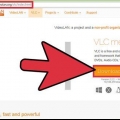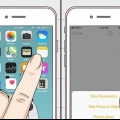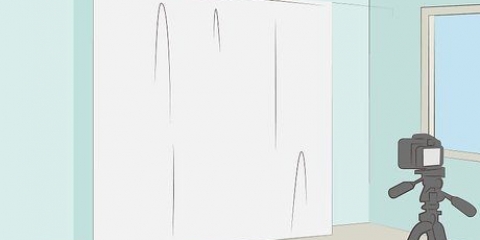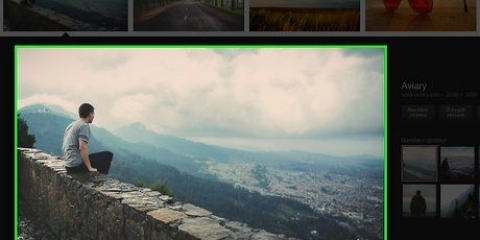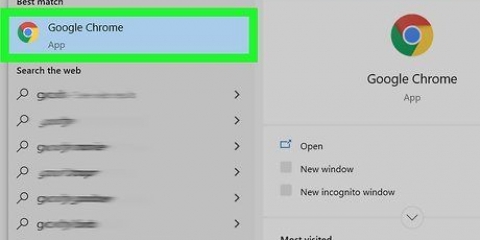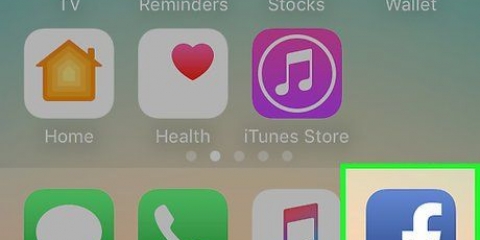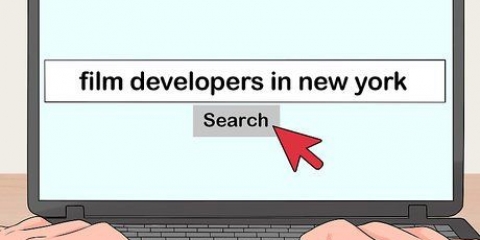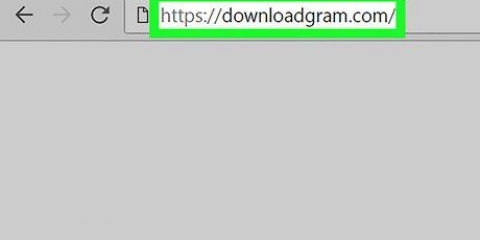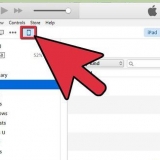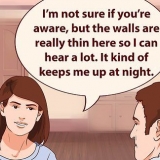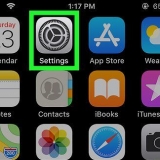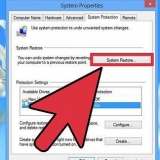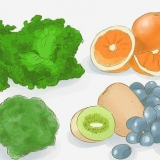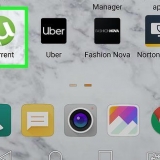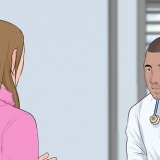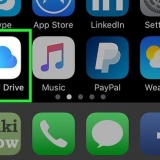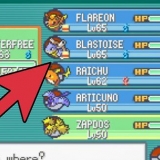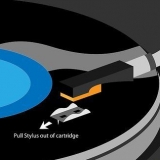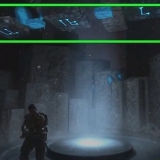Du kan inte ladda ner omslagsbilder från Facebook. Du kan gå till en användares profil genom att klicka på sökfältet högst upp på Facebook-sidan, skriva in användarens namn, klicka på deras namn i rullgardinsmenyn och sedan klicka på profilen du letar efter. klicka, om det är bland resultaten. 

Din muspekare måste vara på själva fotot innan du kan göra detta. 

I vissa webbläsare måste du först välja platsen där du vill spara fotot och sedan klicka OK klick. Om du inte väljer en plats kommer din webbläsare att visa bilden i mappen med Nedladdade filer spara. 

Du kan inte spara omslagsbilder från Facebook. Du kan gå till en användares profil genom att trycka på sökfältet högst upp på Facebook-sidan, skriva in personens namn, trycka på deras namn i rullgardinsmenyn och sedan trycka på profilen du letar efter. klicka, om det är bland resultaten. 


Spara bilder från facebook
I den här artikeln kan du läsa hur du sparar ett foto från Facebook på din dator, smartphone eller surfplatta. För att göra detta måste du ha en Facebook-konto att ha. Observera att du inte kan ladda ner andra användares profil- eller omslagsbilder.
Steg
Metod 1 av 2: På en PC

1. Öppna Facebook. Gå till https://www.Facebook.se/ i din webbläsare. Om du redan är inloggad på ditt Facebook-konto kommer du direkt till ditt nyhetsflöde.
- Om du inte har loggat in på ditt Facebook-konto än, vänligen ange din e-postadress (eller telefonnummer) och lösenord i det övre högra hörnet på sidan för att logga in.

2. Gå till bilden du vill ladda ner. Bläddra igenom ditt nyhetsflöde tills du hittar fotot du vill ladda ner, eller för att hitta fotot, gå till profilen för personen som postade det.

3. klicka på bilden. Så här öppnar du bilden i helskärm.

4. Välj fotot. För att göra detta, placera muspekaren på fotot. Runt omkretsen av fotot bör du se ett antal olika alternativ visas.

5. Klicka påalternativ. Så länge din muspekare är på fotot, kommer detta alternativ att visas i det nedre högra hörnet av fotot. Om du klickar på den öppnas en rullgardinsmeny.

6. Klicka påAtt ladda ned. Det är ett av alternativen högst upp i rullgardinsmenyn. Så här laddar du ner bilden till din dator.
Metod 2 av 2: På en smartphone eller surfplatta

1. Öppna Facebook. Tryck på Facebook-ikonen. Det ser ut som en vit bokstav "f" mot en mörkblå bakgrund. Om du redan är inloggad på Facebook kommer du direkt till ditt nyhetsflöde.
- Om du inte redan är inloggad på Facebook, vänligen ange din e-postadress (eller telefonnummer) och lösenord när du uppmanas att logga in.

2. Gå till bilden du vill ladda ner. Bläddra igenom ditt nyhetsflöde tills du hittar fotot du vill ladda ner, eller för att hitta fotot, gå till profilen för personen som postade det.

3. Tryck på fotot. Så här öppnar du bilden.

4. Tryck och håll på fotot. Efter cirka två sekunder visas en rullgardinsmeny.

5. Knacka påSpara bild på frågan. Det är ett av de första alternativen i menyn du just öppnade. Så här sparar du bilden på din smartphone eller surfplatta.
Tips
- Med snabbtangentskombinationen Ctrl+s (eller ⌘ Kommando+s på en Mac) instruera din dator att försöka spara webbplatsen, istället för fotot du valde.
- På de flesta datorer kan du också spara foton genom att öppna fotot, högerklicka på fotot och sedan klicka Spara bild som... (eller ett liknande alternativ) i rullgardinsmenyn som visas, välj en plats där du vill spara fotot och klicka på OK att klicka.
- Om du är på menyn alternativ klicka på en av dina egna bilder, du kommer att se fler alternativ än om du gör det med ett foto av någon annan.
Varningar
- Bilderna som läggs upp på Facebook ägs av personerna som lagt upp dem. Lägg därför inte upp bilder på andra plattformar utan att först ha fått tillstånd från ägaren, och nämn alltid bildens författare i din publikation.
"Spara bilder från facebook"
Оцените, пожалуйста статью